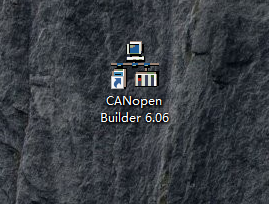
打开DVP50MC 软件;
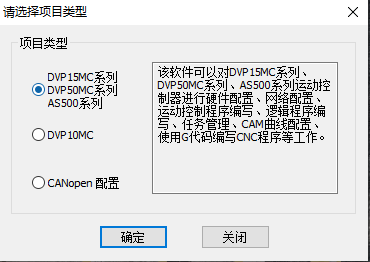
选择DVP50MC系列,点击确定;
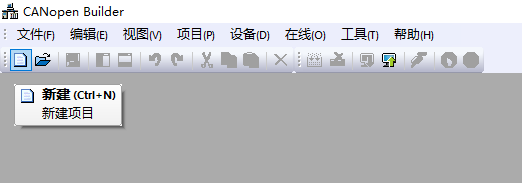
点击新建,创建一个新项目;
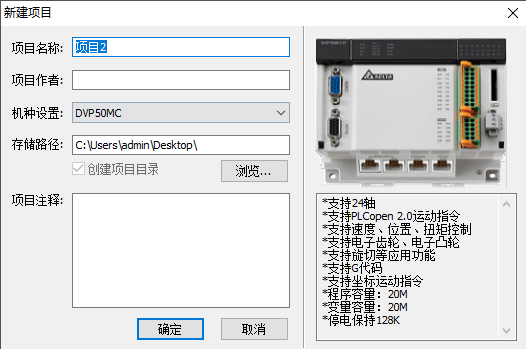
弹出新建项目对话框,输入项目名称等信息,点击确定;
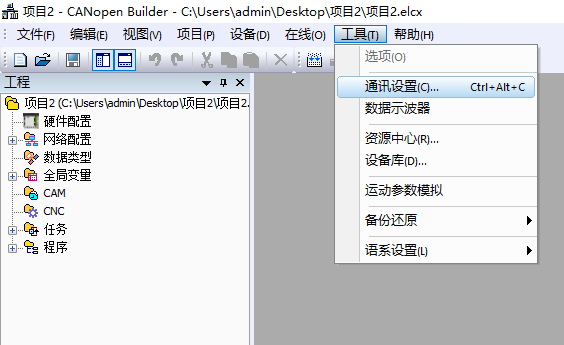
点击工具,选择通信设置;
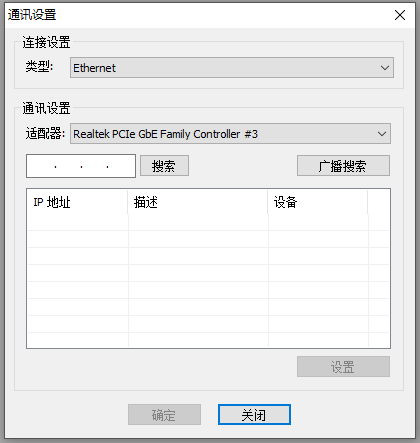
弹出的通信设置对话框,点击广播搜索;如果知道IP,就输入IP地址,点击搜索;
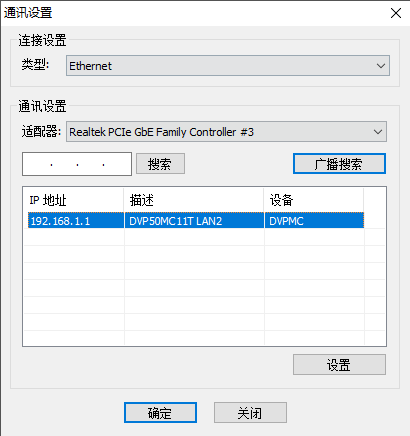
如果搜索不到,也可能是适配器选择不正确;
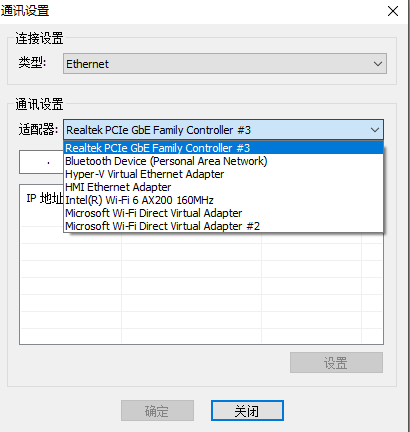
选择正确的适配器,再次搜索;
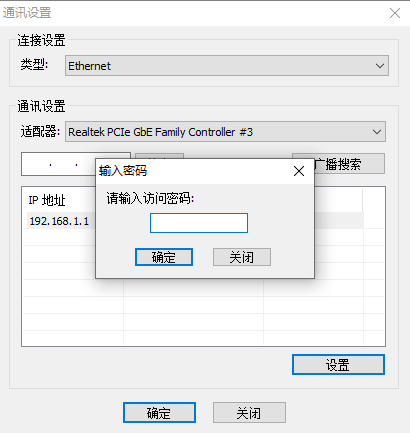
搜索到PLC后,点击设置;弹出的密码框,默认密码0000,输入后点击确定;
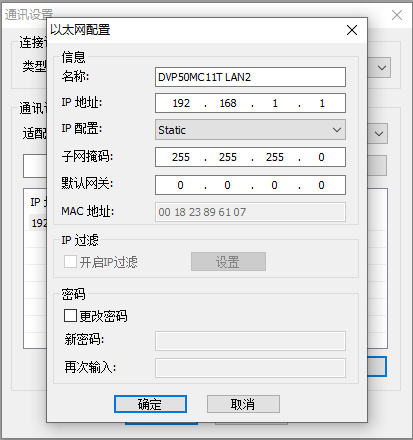
这里可以设置PLC的IP地址;设置完点击确定;
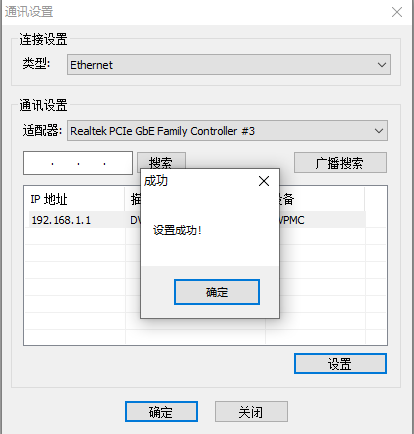
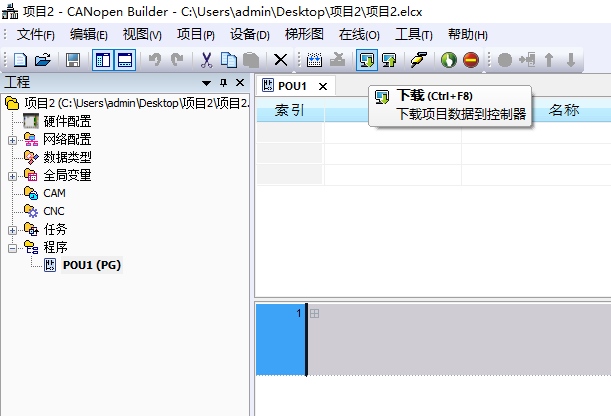
点击下载;

如果下载成功,则说明PC与PLC通信成功;
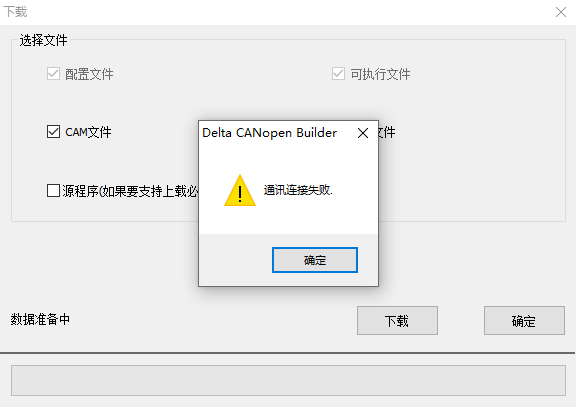
通信连接失败,一般都是PC和PLC的IP网段不一致;
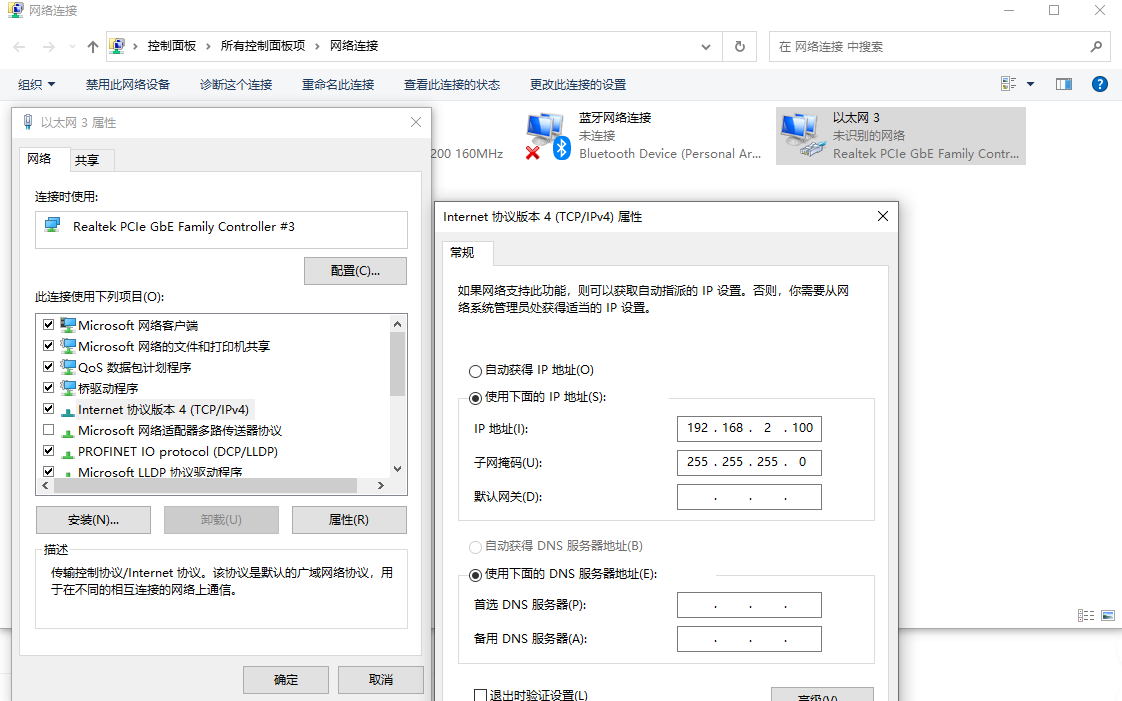
在网络连接中,将本地IP修改和PLC同一网段,不重复的IP地址;
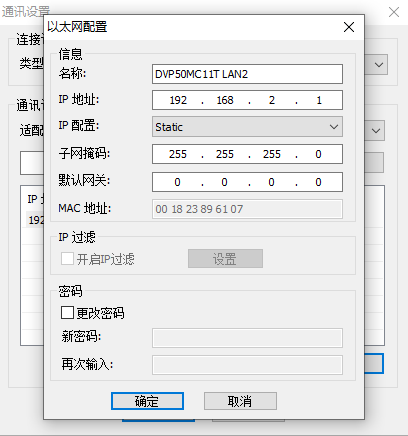
或者在PLC软件中,将PLC的地址设置设置同PC一个网段,192.168.2.X,最后一位不可重复;
这里将PLC设置的IP地址设置为192.168.2.1;后面人机界面也需要连接这个IP地址;
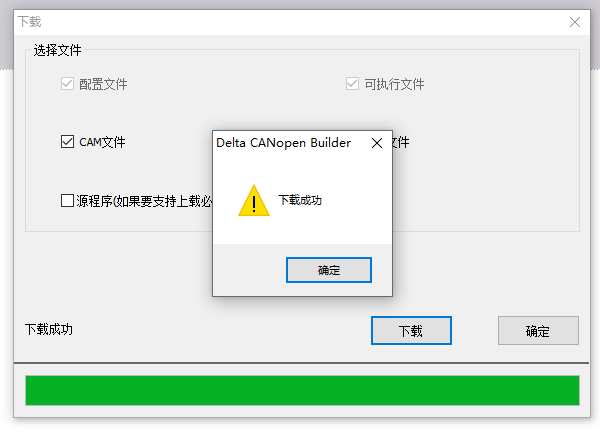
测试通信成功;
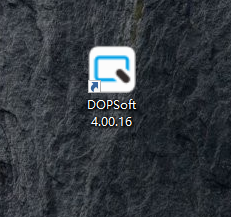
打开DOP-110WS人机界面的编程软件;
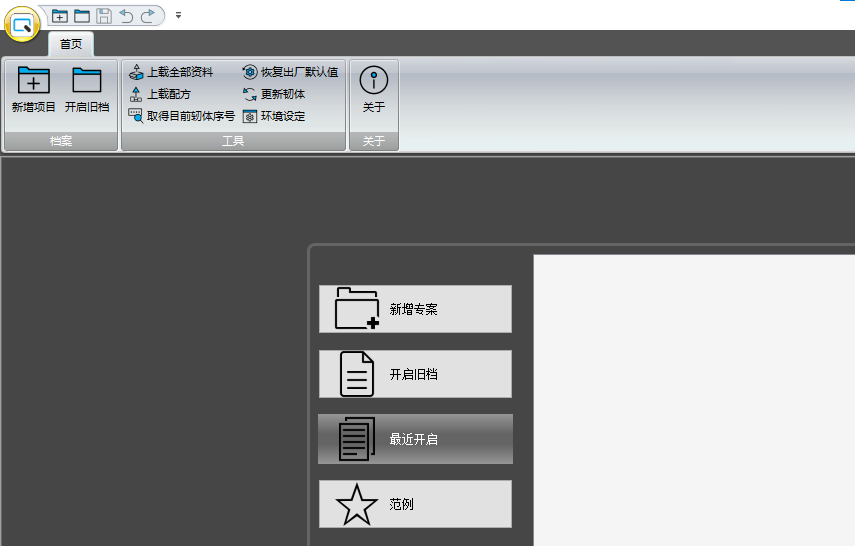
点击新增项目;
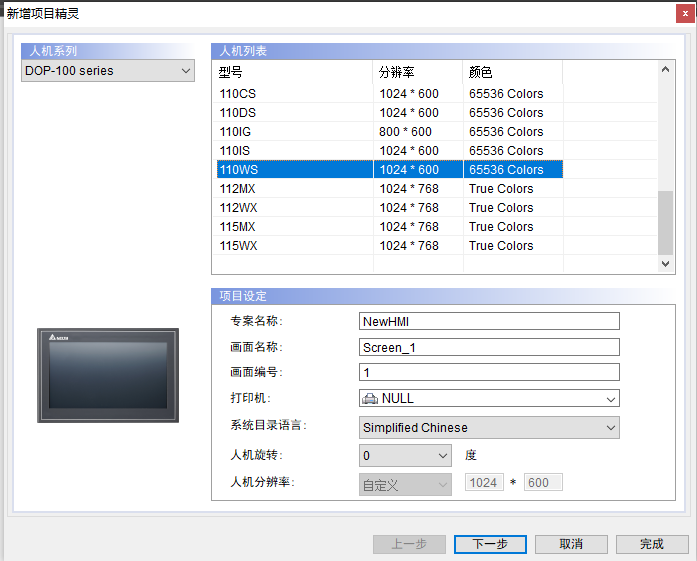
弹出的对话框,选择正确的人机型号,点击下一步;
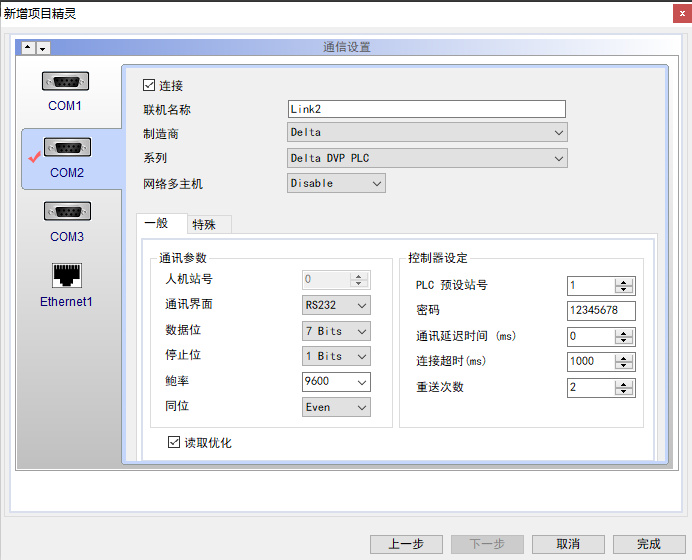
PLC与人机界面通过Ethernet接口进行通信;可以勾掉COM2的连接;

选择Ethernet,点击“加号”新增网络连接;


在装置的设定中,控制器要选择正确的类型,控制器IP填写PLC设置的IP地址,通信端口不更改;
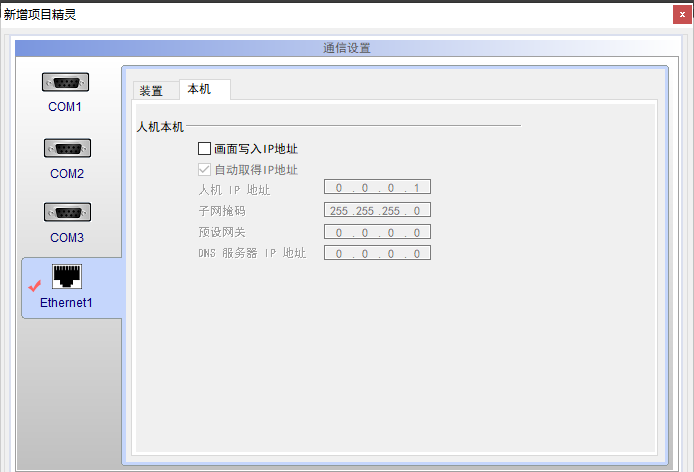
在本机的设置中,修改的是人机界面的IP地址,要和PLC网段一致;
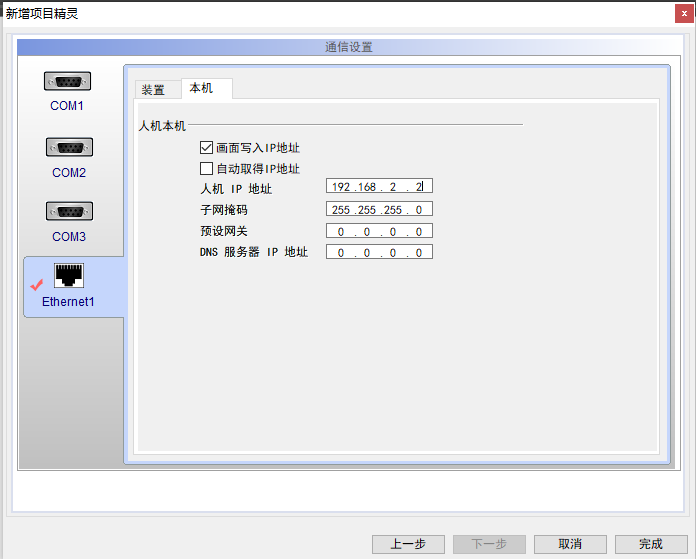
人机IP地址,不能和其他设备重复;点击完成;
测试:
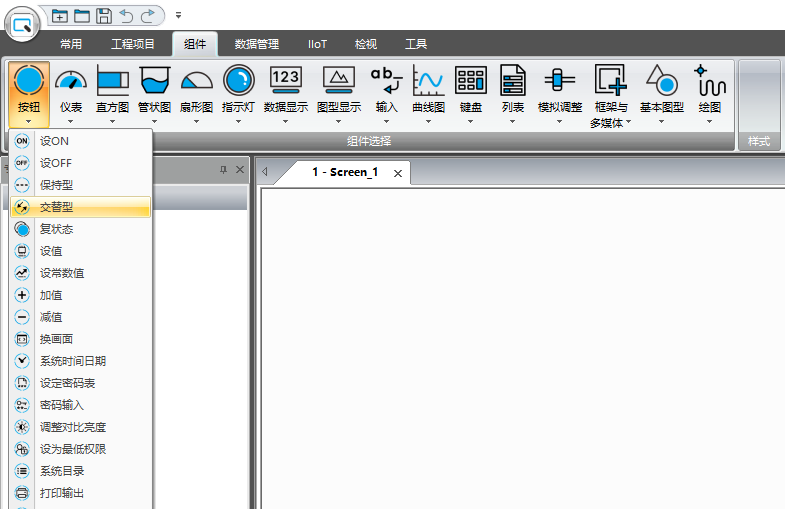
添加一个交替型的按钮;
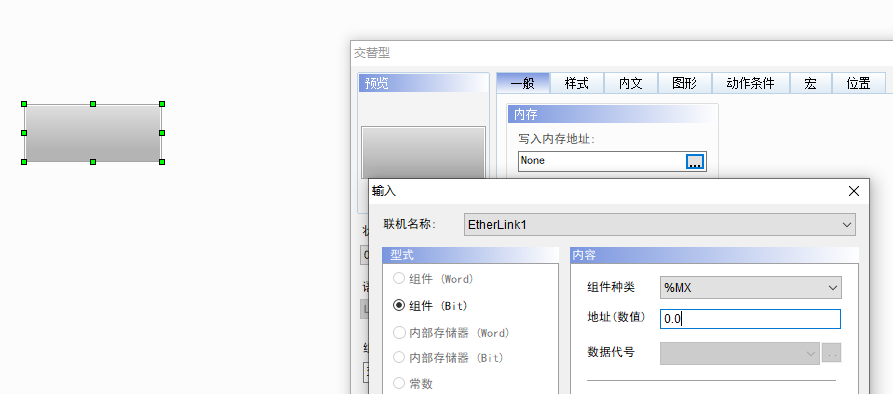
在写入内存地址,填写%MX0.0;点击ENTER确认;
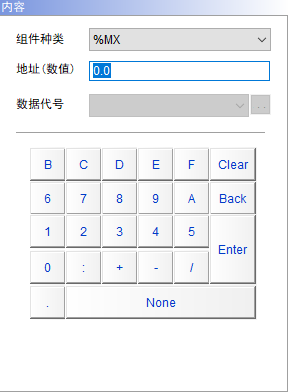
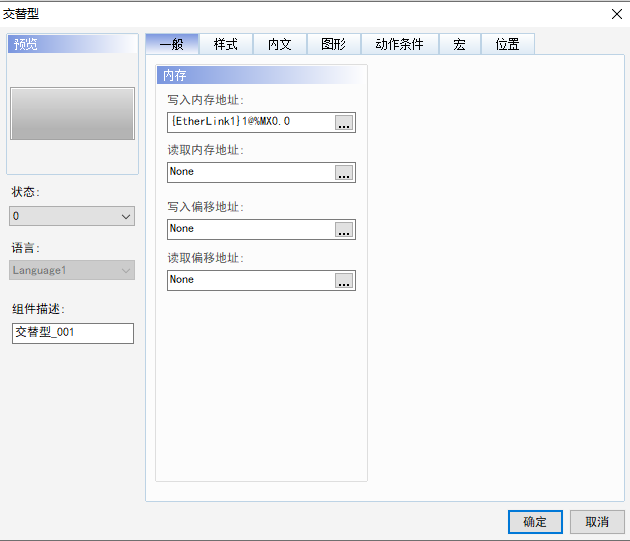
点击确定;
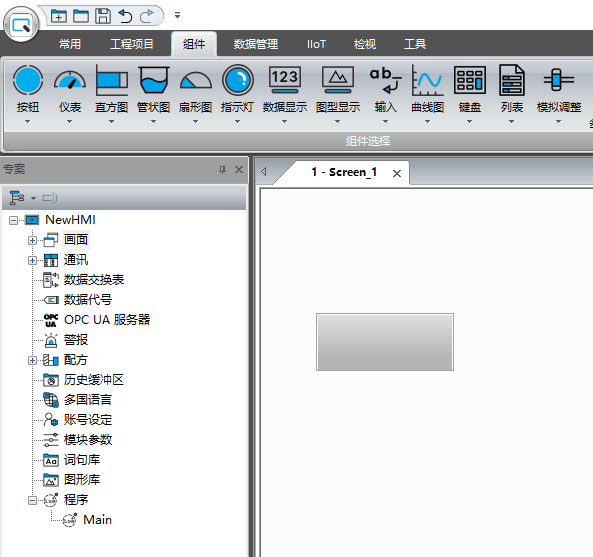
一个按钮放置完成;
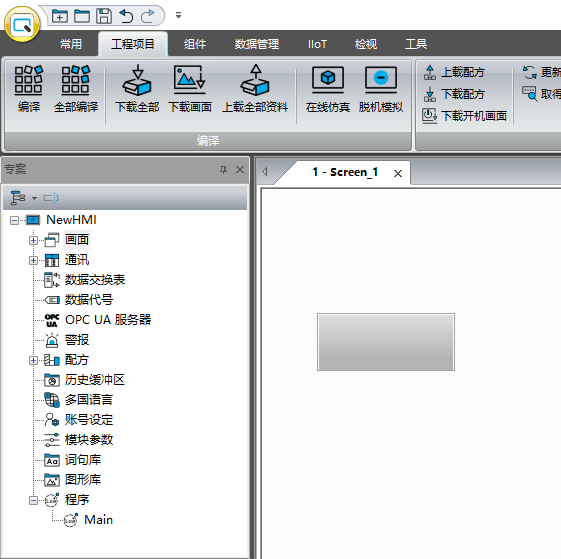
使用USB通信线连接人机界面,点击工程项目中的下载全部;
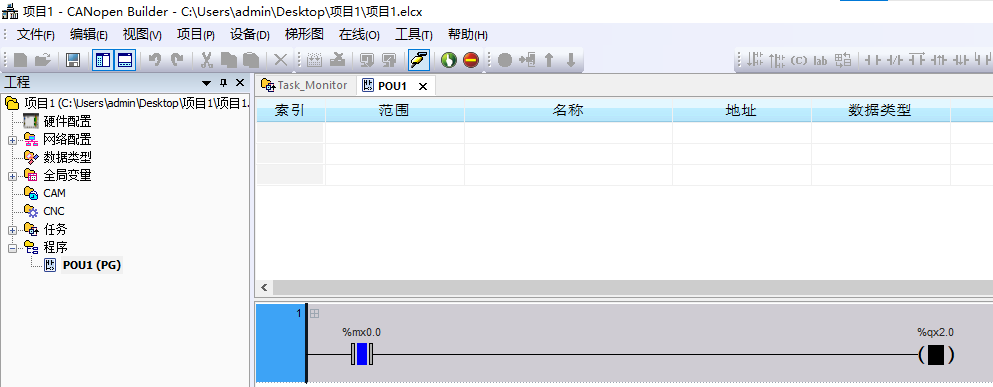
在PLC编写一段梯形图,并将PLC和人机界面的Ethercat用网线连接;
测试点击人机界面的按钮,PLC接收到正确信息;
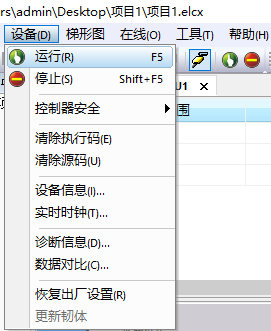
运行PLC;程序执行正确;

DOP-110WS使用网线进行下载数据;

常用——点击环境设置;
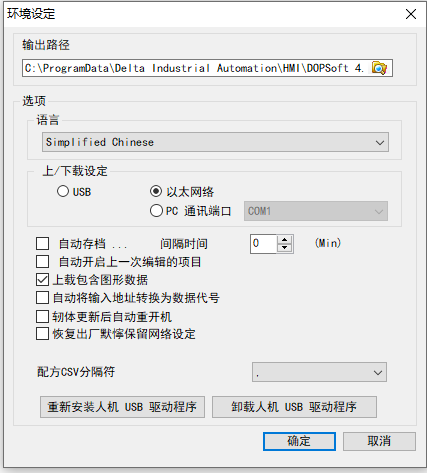
在上/下载设置中,选择以太网;
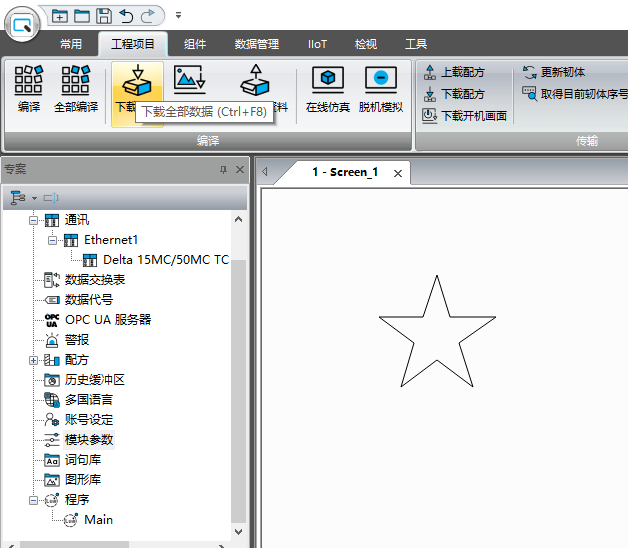
工程项目——点击下载全部;
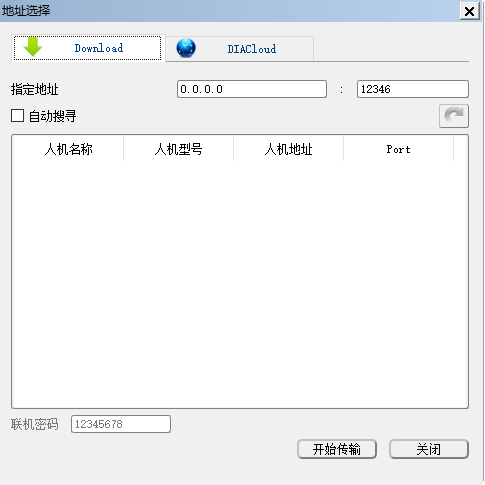
弹出的地址选择对话框中,指定地址填写人机界面设定的IP地址;
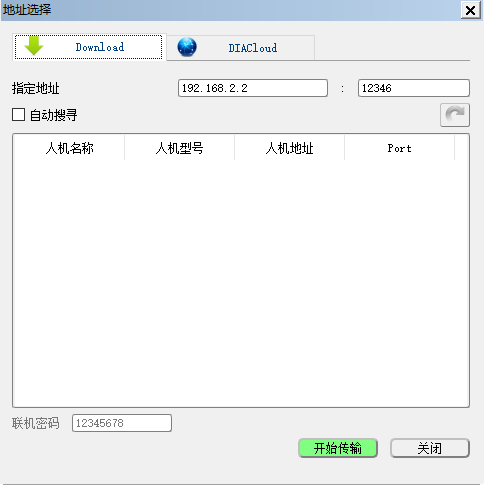
点击开始传输;







 该文详细描述了如何通过DVP50MC软件设置PLC的通信,包括新建项目、设置IP、广播搜索以及下载程序。接着,介绍了在DOP-110WS人机界面编程软件中配置与PLC的Ethernet连接,确保两者在同一网段并能成功通信。最后,通过添加按钮测试了PLC与人机界面的交互功能。
该文详细描述了如何通过DVP50MC软件设置PLC的通信,包括新建项目、设置IP、广播搜索以及下载程序。接着,介绍了在DOP-110WS人机界面编程软件中配置与PLC的Ethernet连接,确保两者在同一网段并能成功通信。最后,通过添加按钮测试了PLC与人机界面的交互功能。
















 6964
6964

 被折叠的 条评论
为什么被折叠?
被折叠的 条评论
为什么被折叠?








